iOS 17 สำหรับ iPhone 15 Pro นำเสนอความใหม่ที่ผู้เจ้าของอุปกรณ์ใหม่กำลังพยายามกำจัด นั่นคือไอคอนเบลเงียบที่ปรากฏเมื่ออุปกรณ์อยู่ในโหมดนี้ ในคู่มือนี้คุณจะเห็นว่ามันง่ายขนาดไหนที่จะซ่อนเบลเงียบบน iPhone 15 Pro
ในรุ่น iPhone ก่อนหน้านี้ เมื่อคุณเปิดใช้งานโหมดเงียบ จะปรากฏการแจ้งเตือนที่ด้านบนของหน้าจอ และหลังจากนั้นไม่มีอะไรบอกว่าโหมดทำงาน โดย iPhone จะไม่ส่งเสียงสำหรับสายเรียก ข้อความ หรือการแจ้งเตือนแอปพลิเคชัน
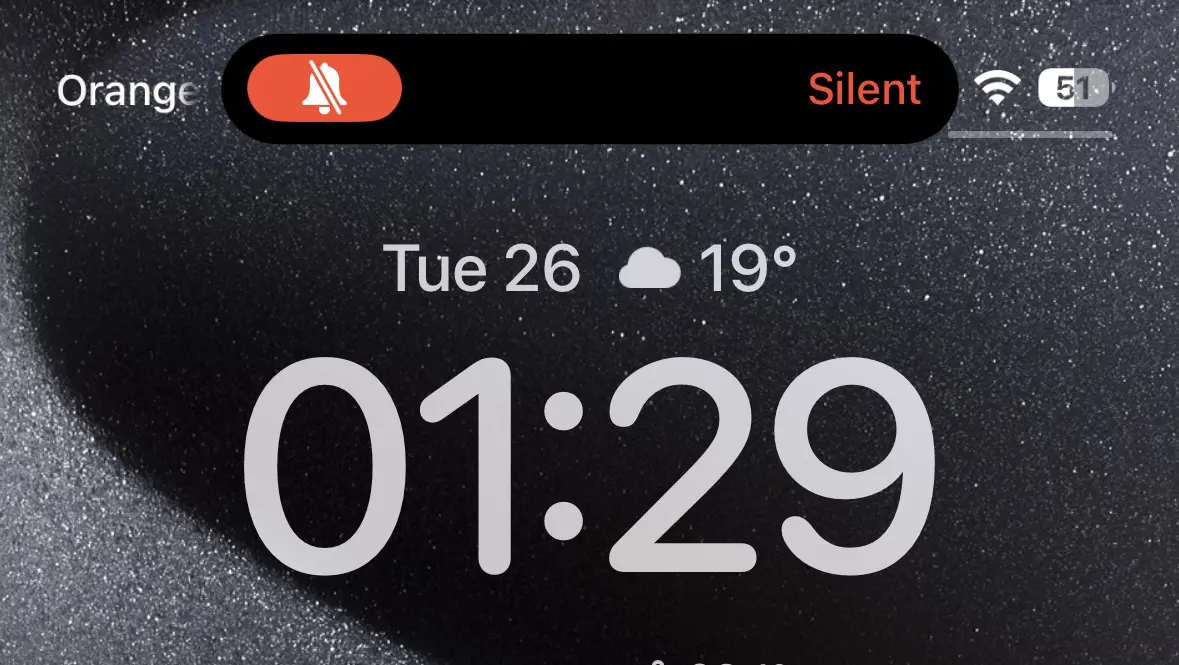
สำหรับรุ่นใหม่ iPhone 15 Pro, Apple เลือกที่จะเก็บไอคอนระฆังเงียบไว้ที่มุมซ้ายบนของหน้าจอ
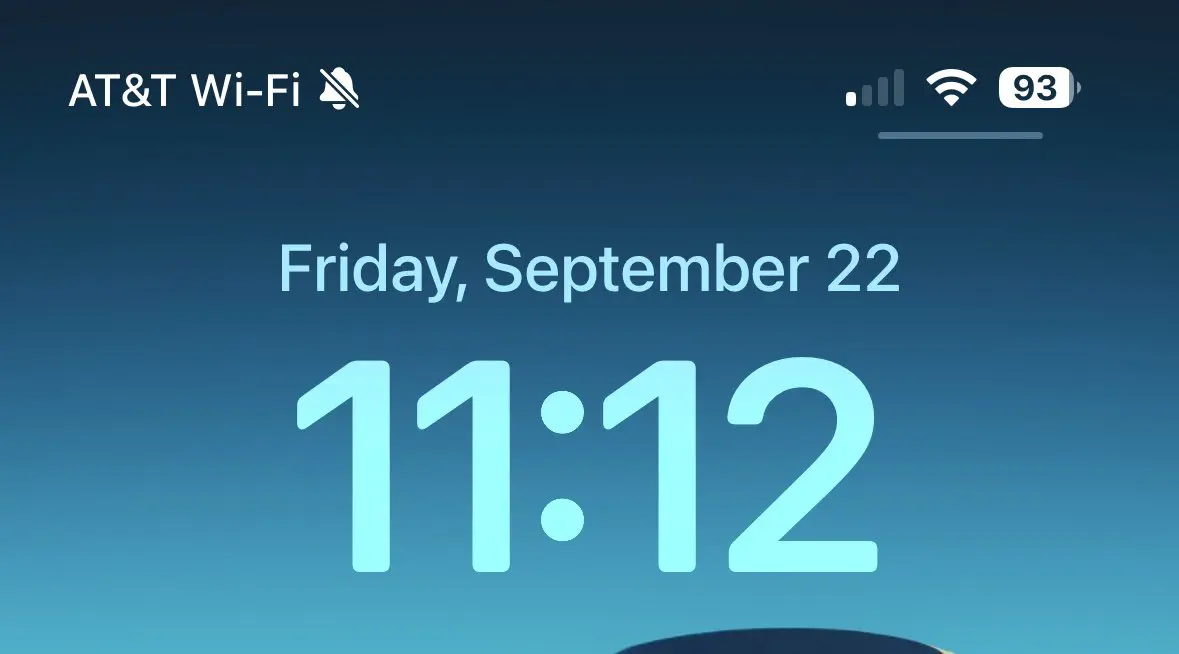
ฉันคิดว่าไอคอนนี้มีประโยชน์มากและ Apple มันยังสามารถนำไปใช้กับอุปกรณ์ iPhone รุ่นเก่าได้อีกด้วย แม้ว่าเจ้าของอุปกรณ์จำนวนมากก็ตาม iPhone 15 Pro พวกเขาต้องการให้ไอคอนกระดิ่งเงียบนี้หายไป
วิธีซ่อนเบลเงียบบน iPhone 15 Pro
หากไอคอนนี้รบกวนจิตใจคุณ คุณสามารถซ่อนกระดิ่ง Silent ได้อย่างง่ายดาย iPhone 15 Proจาก“Status Bar" ให้ทำตามขั้นตอนด้านล่าง:
1. เปิด “Settings” บนอุปกรณ์ของคุณ iPhone 15 Pro หรือ iPhone 15 Pro Max.
2. ไปที่ตัวเลือก “Sounds & Haptics" ที่ด้านบน.
3. ปิดการใช้งาน “Show in Status Bar"
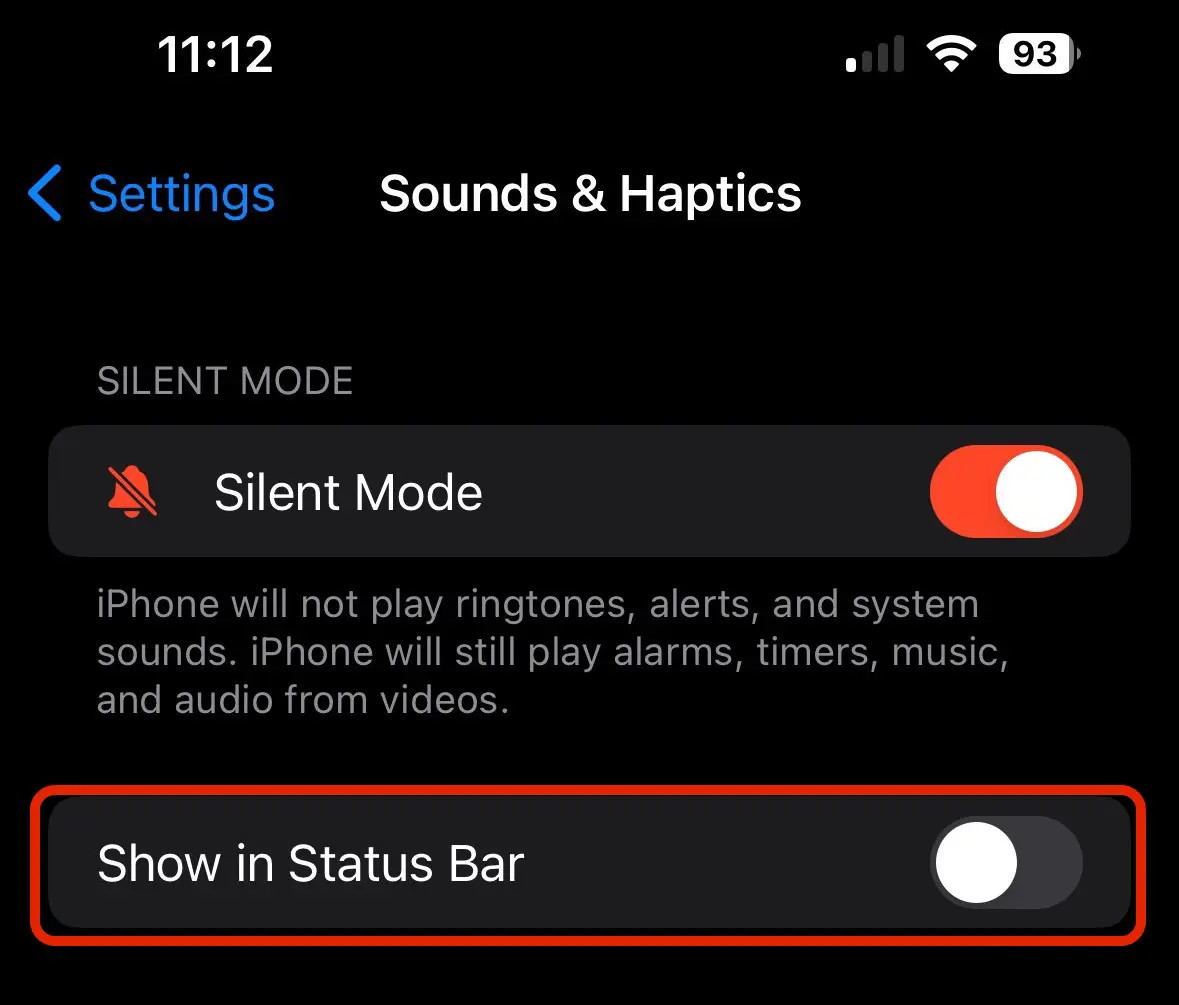
เมื่อปิดใช้งานตัวเลือกนี้ กระดิ่งที่มีโหมดเงียบจะไม่ปรากฏใน “Status Bar"










